Un informe DTC debe incluir métricas de visibilidad como impresiones, alcance y tasas de clics, métricas de compromiso como me gusta, comentarios, compartidos y tiempo dedicado por sesión, y métricas de conversión que incluyen tasa de conversión, costo por conversión y retorno de la inversión publicitaria. El informe debe segmentar los datos por campaña (por ejemplo, venta de Black Friday), canal (por ejemplo, plataformas de redes sociales), audiencia (por ejemplo, grupos de edad), contenido (por ejemplo, anuncios en video), objetivo (por ejemplo, generación de leads) y fecha (por ejemplo, rendimiento mensual). Por ejemplo, el informe puede destacar que la campaña de Black Friday en Instagram tuvo una tasa de impresiones y una tasa de conversión más alta en comparación con la campaña en Facebook.
Para analizar los datos DTC (Directo al Consumidor), necesitamos incluir los siguientes elementos en el informe:
1) Desglose de métricas:
– Métricas de visibilidad: Impresiones, alcance, tráfico del sitio web.
– Métricas de compromiso: Tasa de clics (CTR), me gusta en redes sociales, compartidos, comentarios.
– Métricas de conversión: Tasa de conversión, ingresos por ventas, valor promedio de pedido.
2) Comparación contextual:
– Comparar métricas de rendimiento vs costo: ROI, costo por conversión.
– Comparar datos dentro de un rango de fechas específico y contra períodos anteriores para rastrear tendencias.
– Comparar métricas de rendimiento contra los objetivos de la campaña y establecer puntos de referencia para mejorar.
3) Segmentación de datos:
– Segmentar datos por campaña: Analizar el rendimiento de diferentes campañas de marketing por separado.
– Segmentar datos por canal: Analizar la efectividad de diferentes canales de marketing como redes sociales, correo electrónico o SEO.
– Segmentar datos por audiencia: Analizar el rendimiento para diferentes segmentos de público o demográficos.
– Segmentar datos por contenido: Analizar el rendimiento basado en el tipo de contenido utilizado en las campañas (por ejemplo, videos, blogs).
– Segmentar datos por objetivo: Analizar el rendimiento basado en los objetivos específicos de cada campaña (por ejemplo, reconocimiento de marca, generación de leads).
– Segmentar datos por fecha: Analizar tendencias de rendimiento e identificar cualquier patrón de estacionalidad.
Por ejemplo, el informe puede mostrar el CTR de una campaña en redes sociales dirigida a un segmento de audiencia específico. Puede comparar el costo por conversión de diferentes canales de marketing para identificar cuál es el más rentable. Además, puede analizar las tasas de conversión y los ingresos generados por diferentes campañas para evaluar su efectividad general.
Para construir un tablero DTC, 1) conecta tus datos y cuentas de varias fuentes como Google Analytics, Facebook Ads o Shopify. 2) Selecciona las métricas para monitorear el rendimiento, como ventas, tasas de conversión o costos de adquisición de clientes. 3) Segmenta o desglosa los datos por campaña, canal, audiencia, producto, contenido del cliente, objetivo, fecha. Por ejemplo, puedes segmentar los datos por una campaña de marketing específica o un producto en particular. 4) Agrega filtros o botones para hacer tu informe interactivo, permitiendo a los usuarios ver conjuntos de datos específicos. 5) Comparte tu tablero a través de PDF, correos electrónicos programados o enlaces con las partes interesadas relevantes.
Un panel de control DTC (Direct-to-Consumer) es una herramienta utilizada por las empresas de comercio electrónico para rastrear y analizar métricas clave de rendimiento relacionadas con sus ventas en línea y esfuerzos de marketing. Integra datos de varias plataformas como Google Analytics 4, Shopify, Google Ads, Facebook Ads y TikTok Ads. El panel de control generalmente incluye métricas como impresiones, clics, gasto en publicidad, tasa de conversión, tasa de rebote, sesiones, transacciones, ingresos, vistas de productos y más. Ayuda a las empresas a monitorear sus campañas de marketing digital, optimizar sus estrategias y mejorar el rendimiento general.
Sí, Looker Studio te permite descargar tu informe como PDF. Para hacerlo, sigue estos pasos:
Antes de descargar tu informe, elige el rango de fechas que deseas visualizar en tu informe. Haz clic en el menú “Archivo” en la esquina superior izquierda de la pantalla.
Selecciona “Descargar como” en el menú desplegable y elige “PDF”.
Puedes elegir qué páginas deseas descargar, y también puedes agregar una contraseña para proteger el informe y añadir un enlace de regreso al informe en línea.
Haz clic en “Descargar” para guardar el informe en tu dispositivo.

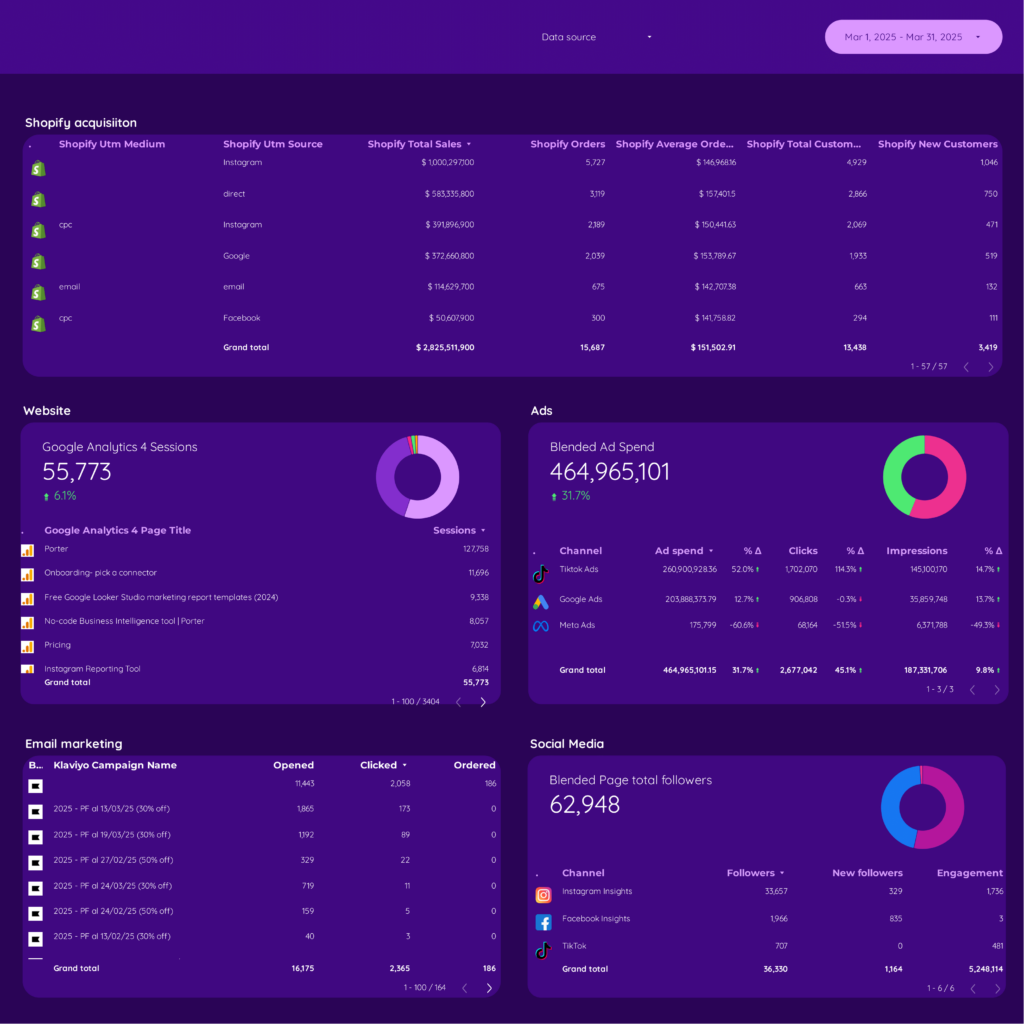
 Shopify
Shopify Anúncios do Facebook
Anúncios do Facebook Anúncios do Google
Anúncios do Google Anúncios do TikTok
Anúncios do TikTok Google Analytics 4
Google Analytics 4 Impresiones
Impresiones